Win7系統(tǒng)My WiFi功能詳細(xì)操作方法介紹:
1、首先,運(yùn)行Intel的驅(qū)動(dòng)和軟件安裝程序,出現(xiàn)下圖;

2、請選擇“自定義”,如圖:
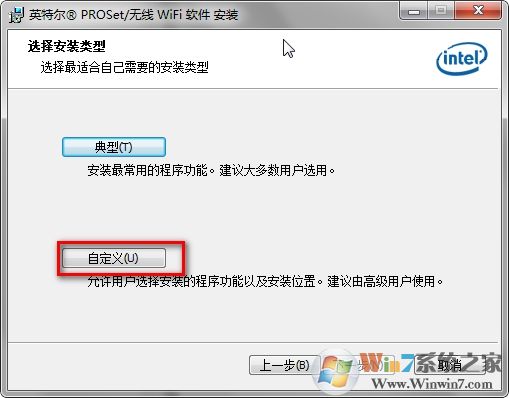
3、下一步,選擇自定義安裝適配器驅(qū)動(dòng)程序和無線WIFI軟件兩大類,是必裝的;儀表板軟件也必須配套安裝,單獨(dú)安裝無效,如圖:
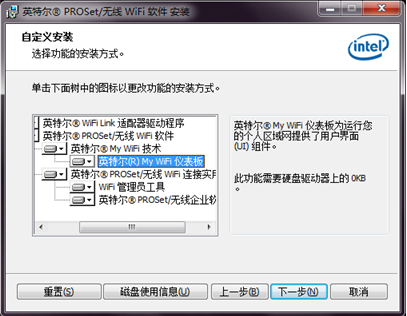
4、安裝完成后點(diǎn)擊“英特爾(R) My WiFi 技術(shù)”,如圖:
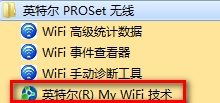
5、組裝完成后接著我們點(diǎn)“配置式”;
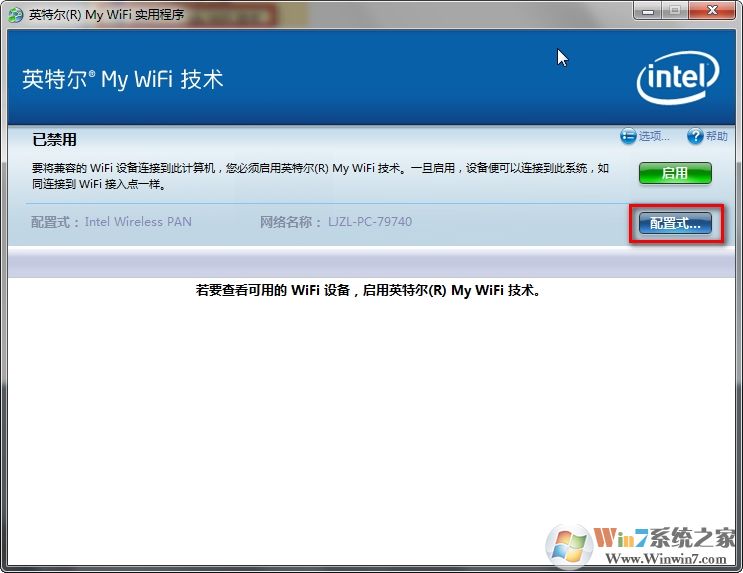
6、然后點(diǎn)“編輯”,需要確認(rèn)無線網(wǎng)絡(luò)的用戶名和密碼,如圖所示:
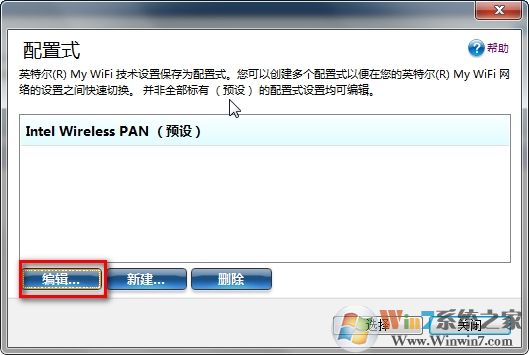
7、之后我們只需在常規(guī)中修改需要的SSID無線網(wǎng)絡(luò)的名稱,見下圖所示:
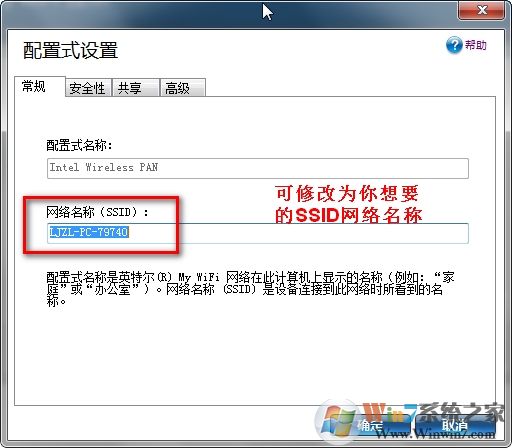
8、在“安全性”中修改自己設(shè)定的無線網(wǎng)絡(luò)連接密碼,如圖:
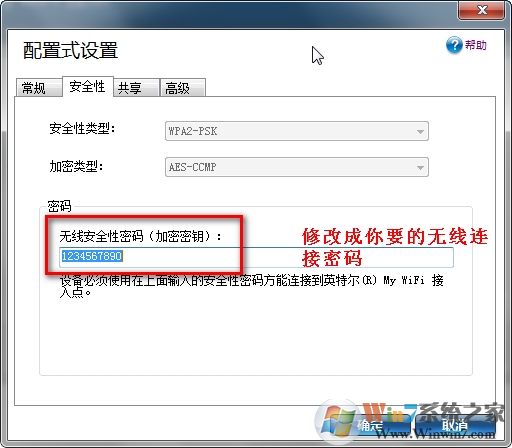
9、需要保證“共享”中的DHCP和DNS都是啟用的,可避免在智能設(shè)備上使用手工填寫IP及DNS、網(wǎng)關(guān)等問題,如同連接真正的路由器。
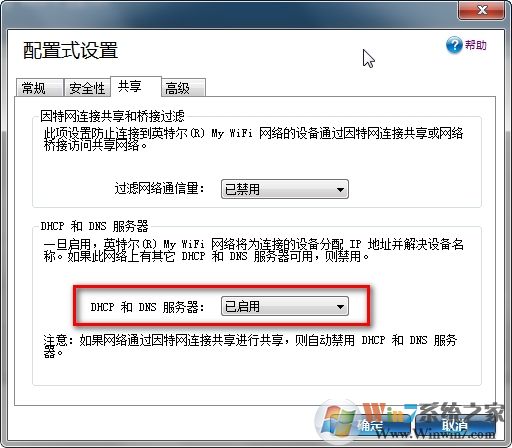
10、上述準(zhǔn)備工作完成后,可以點(diǎn)確定,回到程序主界面,并且點(diǎn)擊“啟用;
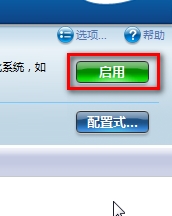
電腦端最后確認(rèn)3件事:1.電腦此時(shí)自己打開網(wǎng)頁上網(wǎng)正常 2.“啟用”按鈕此時(shí)顯示“禁用” 3.“共享我的互聯(lián)網(wǎng)”此時(shí)變成“取消共享我的互聯(lián)網(wǎng)”;
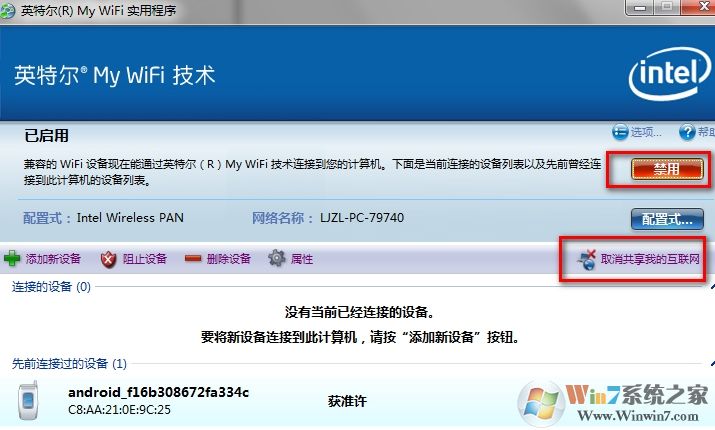
之后,需要用手機(jī)連接這個(gè)新創(chuàng)立的無線網(wǎng)絡(luò),這里的名稱會(huì)顯示在主界面“網(wǎng)絡(luò)名稱”后面,手機(jī)聯(lián)網(wǎng)時(shí),輸入預(yù)設(shè)的密碼即可連上。首次連接時(shí)間稍微長一些,但不到1分鐘,下圖是手機(jī)連接后的軟件顯示。

以上便是winwin7小編給大家分享的關(guān)My WiFi的使用方法詳細(xì)操作步驟!